Cómo borrar el historial de Google en PC y en mi celular
:quality(75):max_bytes(102400)/https://assets.iprofesional.com/assets/jpg/2021/11/526727.jpg)
Cómo borrar tu historial de Google de tu cuenta y en varios navegadores web en tu PC y en tu celular es una pregunta cada vez más frecuente entre los usuarios que se preocupan por su privacidad.
Borrar el historial de Google es una buena manera de proteger tu privacidad personal y mantener tu información mejor protegida contra la piratería. Al ajustar la configuración de tu cuenta, podés controlar los datos que guarda la empresa.

¿Por qué te conviene borrar el historial de Google?
Cuando concretás la iniciativa de borrar el historial de Google, eliminás todo tipo de información que podrían utilizar los delincuentes informáticos.
Más allá de los videos divertidos, las noticias, las trivias y otros contenidos, pensá cuántas veces buscaste una dirección, un número de teléfono, información sobre un empleador y otros datos que podrían ayudar a un pirata informático a robar tu identidad, encontrarte en persona, o producir otros resultados no deseados.
Desde la configuración de tu cuenta de Google, también podés controlar los tipos de búsquedas que Google guarda en primer lugar, para luego borrar el historial de Google.
Google, como empresa, mantendrá datos sobre gran parte de tu historial, registrando la frecuencia con la que buscás determinados temas, por ejemplo.
Aunque tal vez sea inquietante, al menos debés saber que los datos que mantiene, incluso después de borrar tu historial de Google, nunca se mostrarán abiertamente en tu computadora o dispositivo móvil.
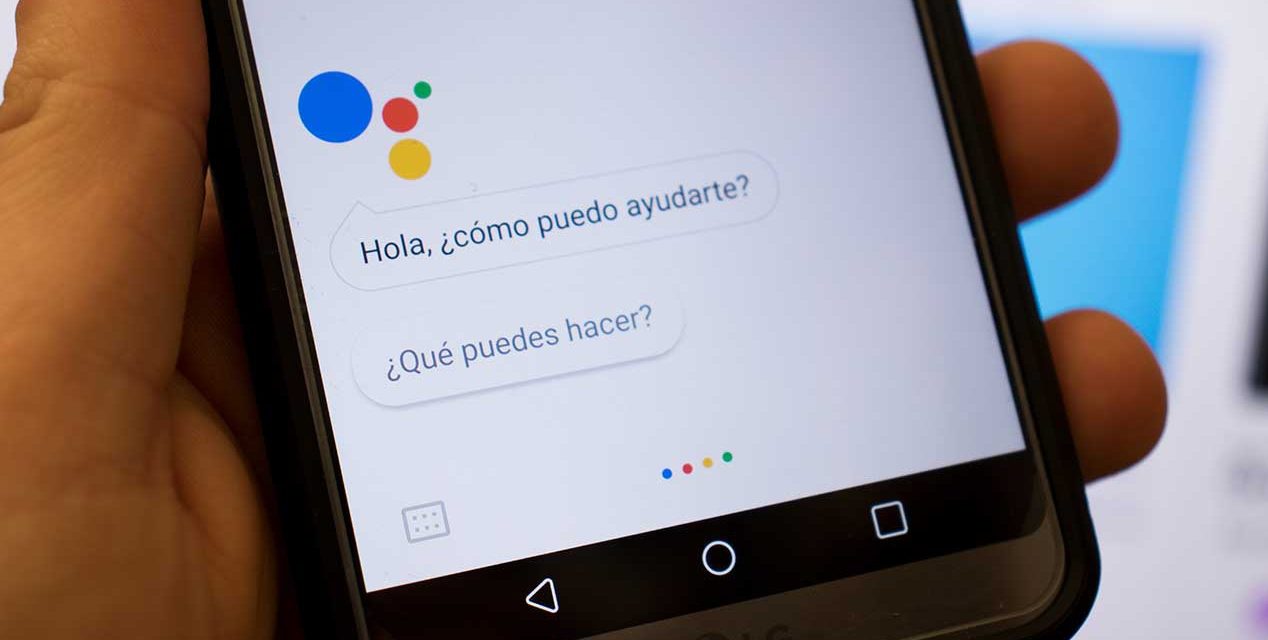
Cómo borrar el historial de Google de tu cuenta de Google en una computadora
Para borrar el historial de Google, debés hacerlo directamente desde tu cuenta. Sin embargo, no borrará toda la información que Google rastrea y guarda en tu cuenta.
Te explicamos cómo borrar el historial de Google anterior y el futuro.
Cómo borrar el historial de Google anterior
- Abrí cualquier navegador, dirigíte a Google.com e iniciá sesión en tu cuenta.
- Una vez que hayas iniciado sesión, hacé clic en el ícono de aplicaciones de Google en la esquina superior derecha de la página de inicio de Google. El ícono parece un mosaico cuadrado que contiene nueve cuadrados pequeños.
- En el menú desplegable, hacé clic en Cuenta.
- Hacé clic en Datos y privacidad en el menú de la barra lateral en el lado izquierdo de la pantalla.
- También podés hacer clic en Administrar sus datos y privacidad en el mosaico Privacidad y personalización en el centro de la página, que te llevará a la misma pantalla que cuando hacés clic en la pestaña Datos y privacidad.
- En la parte inferior de la sección Configuración del historial , hacé clic en Mi actividad .
- Para borrar el historial de Google una por una, hacé clic en el icono "X" en la esquina superior derecha de la lista de actividades y seleccione Eliminar en la ventana emergente.
- Para eliminar varios o todos los historiales de búsqueda a la vez, hacé clic en el botón Eliminar, ubicado debajo de la barra de búsqueda.
- En la ventana emergente, podés elegir qué contenido deseás eliminar: Última hora, Último día, Siempre o Rango personalizado.
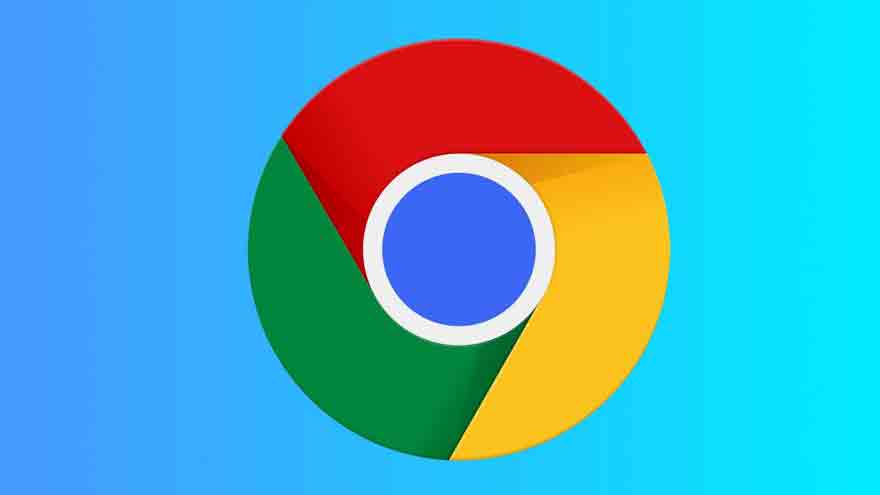
Para desactivar la capacidad de Google para realizar un seguimiento de tu futuro historial
- Abrí cualquier navegador, dirigíte a Google.com e iniciá sesión en tu cuenta.
- Una vez que hayas iniciado sesión, hacé clic en el ícono de aplicaciones de Google en la esquina superior derecha de la página de inicio de Google. El ícono parece un mosaico cuadrado que contiene nueve cuadrados pequeños.
- En el menú desplegable, hacé clic en Cuenta .
- Hacé clic en Datos y privacidad en el menú de la barra lateral en el lado izquierdo de la pantalla.
- En la sección Configuración del historial , hacé clic en Actividad web y de aplicaciones .
- En la parte superior de la página siguiente, hacé clic en la barra deslizante azul junto a Actividad web y de aplicaciones para desactivar el seguimiento.
- En la ventana emergente, desplazáte hasta la parte inferior de la página y hacé clic en "Pausar". Ahora la barra deslizante junto a Actividad web y de aplicaciones debería estar atenuada, en lugar de azul.
- También podés desactivar tu historial de ubicaciones y tu historial de YouTube. Volvé a la página Datos y privacidad y, debajo de la opción Actividad web y de aplicaciones, hacé clic en Historial de ubicaciones o Historial de YouTube. Seguí el mismo proceso anterior para hacer clic en la barra deslizante azul en cada página respectiva para desactivar el seguimiento.
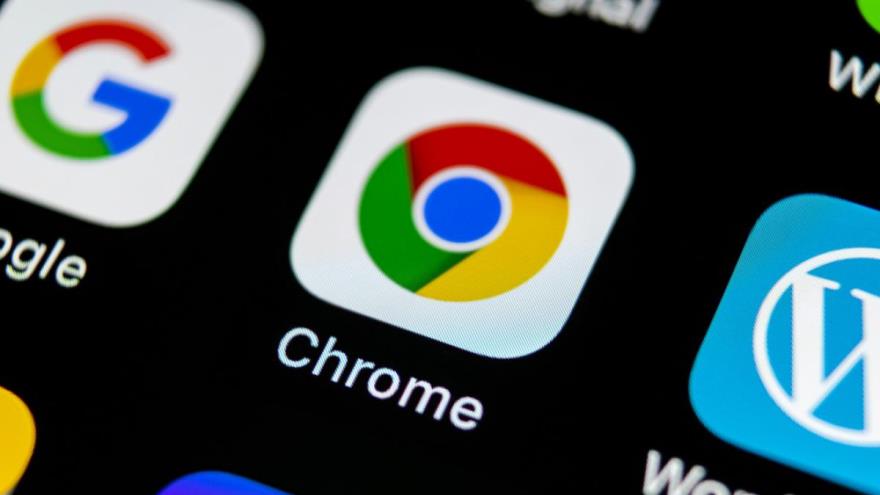
Cómo borrar el historial de Google de tu cuenta en un dispositivo móvil
- Dirigíte a Google.com en tu navegador móvil y aseguráte de haber iniciado sesión en tu cuenta de Google.
- Tocá las tres líneas horizontales en la parte superior izquierda de la página de inicio de Google.
- Tocá las palabras Tus datos en Buscar.
- En la página siguiente, desplazáte hasta la parte inferior de la sección Tu historial de búsqueda y seleccioná Administrar su historial de búsqueda.
- En la pantalla siguiente, podés eliminar las listas de actividades una por una tocando el ícono "X" en la esquina superior derecha de cada lista. Para borrar el historial de Google en forma masiva, tocá el botón azul Eliminar en la parte superior de tu historial de búsqueda. En la ventana emergente, podés elegir Eliminar hoy , Eliminar rango personalizado o Eliminar todo el tiempo o activar Eliminar automáticamente.

Cómo borrar el historial de Google de tu navegador en una computadora
Para mayor seguridad y privacidad, también podés borrar el historial de Google en tu navegador, que incluirá cualquier búsqueda de Google rastreada directamente a través de tu "browser".
Cómo borrar el historial de Google en Safari
- Comenzá abriendo el navegador Safari. En la barra de tareas en la parte superior de la pantalla, hacé clic en la palabra Historial.
- En la parte inferior del menú desplegable, presioná Borrar historial.
- Seleccioná el rango de búsquedas almacenadas que deseás eliminar: la última hora, hoy , hoy y ayer, o todo el historial.
- Hacé clic en Borrar historial.
Cómo borrar el historial de Google en Chrome
- Comenzá abriendo el navegador Chrome y en la barra de tareas en la parte superior de la pantalla, hacé clic en Historial .
- Hacé clic en Mostrar historial completo en el menú desplegable.
- En la página web que se abre, hacé clic en Borrar datos de navegación en el lado izquierdo de la pantalla.
- En la siguiente pantalla, seleccioná en el menú Intervalo de tiempo qué parte de tu historial de Google deseás borrar y aseguráte de tener en cuenta las casillas a continuación que te permiten personalizar lo que eliminás, desde el historial de navegación hasta las cookies y las imágenes almacenadas en caché.
